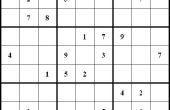Stap 36: What's Next?



Alle opstellingen te simuleren.
1. in de onderdelenstructuur van CAM, Klik op Setup1, Houd SHIFT ingedrukt op het toetsenbord, en klik op Setup2. Hiermee selecteert u beide Setups voor een dubbele simulatie ervaring.
2. op het lint Klik simuleren.
3. Klik op > | naar het einde van de simulatie. Vergeet niet, aangezien Toon deel vergelijking wordt nog gecontroleerd dat dit kan een paar seconden duren.
4. het lint, klik op Front hulpmiddel als u wilt weergeven van het model.
5. dit model heeft overhangen. In dit geval de overhangen zijn klein, echter bij het maken van onderdelen in de toekomst kan je jezelf vinden in een meer extreme situatie en het is essentieel te begrijpen overhangen en hoe te hen machine. We moeten doen iets speciaals dan simpelweg geconfronteerd af de bodem voorraad ter verantwoording voor de overhangen. Dit is een van de moeilijkste begrippen uit te leggen, dus stok mee en echt proberen om erachter te komen het belang van machinale bewerking overhangen.
6. het zou gemakkelijk te gebruiken is uitvinder van meetinstrumenten voor het meten van het bewerkte model, maar het model weergegeven in de simulatie is eigenlijk een .stl. Deze .stl kunnen worden opgeslagen (en afgedrukt!) als u met de rechtermuisknop op het model, kies voorraad en opslaan voorraad. Gewoon een FYI. Ik heb gezien dat mensen dit model gebruiken om aangepaste sluitingen of deksels die precies passen bij het bewerkte model te maken.
7. Klik op sluiten om te sluiten van de simulatie.
8. Klik op Opslaan om het opslaan van het model.